Win10系统用久了总是会出现一些问题,其中最常见的问题就是开始菜单打不开,不少用户就曾经遇到过Win10开始菜单打不开的情况,却又不知道怎么解决?其实这个问题很简单,如果你还未解决该问题的话,那就看看小编整理的Win10开始菜单没反应的解决方法吧!
开始菜单是大家熟悉而且常用的工具,可是再怎么熟悉它都会不理你的时候,最近就有朋友遇上了Win10点击开始菜单没有反应打不开的问题。如果出现了这样的情况,那么小编可以告诉你可能是电脑系统的文件出现了问题,那么我们应该怎么解决这个问题呢?下面我给大家介绍一下解决win10开始菜单打不开的具体的步骤!
解决win10开始菜单打不开图文教程
鼠标右键点击“此电脑”,选择“管理”,打开“计算机管理”

win10(图1)
点开“服务和应用程序”,然后点击“服务”,在右边的服务列表里面找到“User Manager”
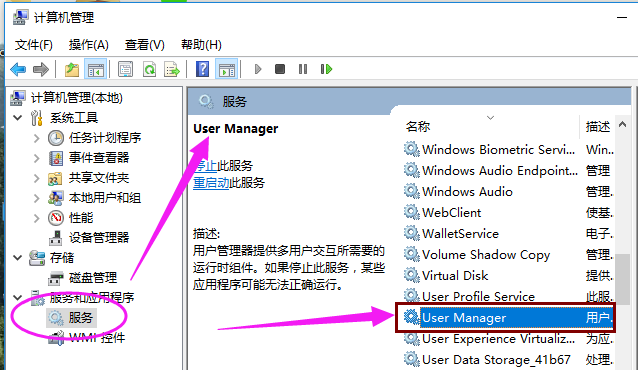
win10(图2)
双击打开“User Manager”,在“启动类型”里面把“禁用”改成“自动”,然后点击确定保存。
小编教你Win10系统如何删除管理员账户密码
在使用电脑时我们可能会为电脑设置密码,以防止隐私泄露,但一般用户根本用不上密码,每次都需要输入密码登陆账户,对一般用户而言有些麻烦,那么该如何去删除密码呢?在这里,小编就教大家在win10的系统下如何管理员的详细操作.
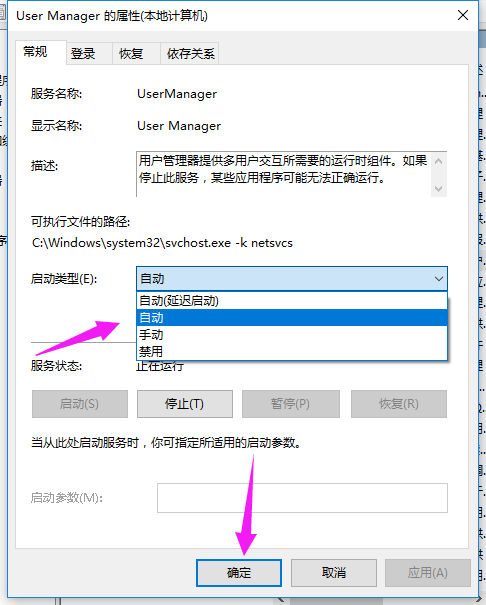
win10(图3)
关闭所有页面,按住键盘“Alt F4”组合键,选择“注销”计算机

win10(图4)
重新登录计算机,熟悉的开始菜单是不是有回来了。
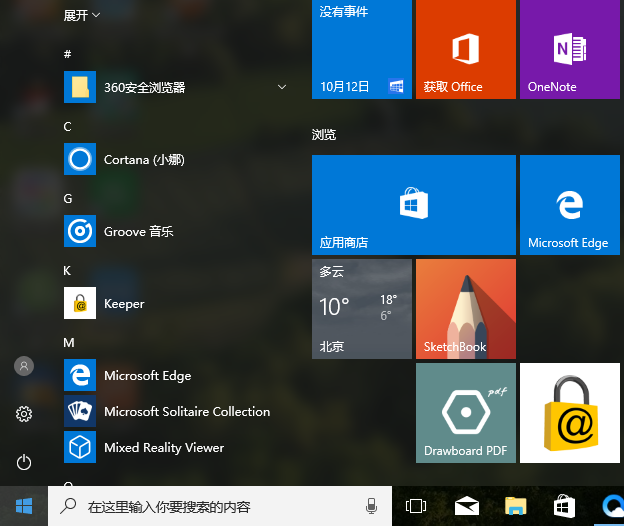
win10(图5)
以上就是解决win10开始菜单打不开的操作教程了。
小编教你win10系统下怎样设置自动收起任务栏
在使用windows10正式版系统过程中,发现电脑桌面任务栏很占地方,使用起来很不方便.这该怎么办呢?其实,我们可以让任务栏自动收起来,当需要用到的时候就让设置自动自动出来.下面,就随小编看看具体win10系统下设置






